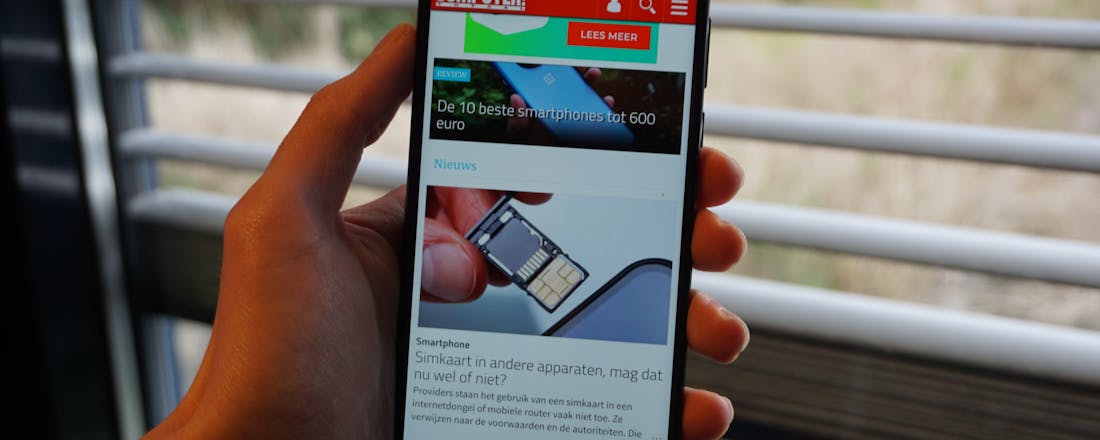Review Motorola Moto G8 Plus - Goed is niet meer genoeg
De Motorola Moto G-serie is al jaren populair vanwege zijn scherpe prijs en aantrekkelijke prijs-kwaliteitsverhouding. Met de Moto G8 Plus hoopt de fabrikant op een nieuw succes. In deze Motorola Moto G8 Plus review zoeken we uit of de smartphone een kooptip is.
De Moto G8 Plus is de snelle opvolger van de Moto G7 Plus. Na negen maanden vond Motorola het blijkbaar al tijd voor een nieuw model, met een lagere adviesprijs (269 euro) dan zijn voorganger (299 euro). Vorig jaar gaven we de Moto G7 Plus vier van de vijf sterren. Kan het achtste model die score evenaren of zelfs overtreffen? Na twee weken testen lees je mijn ervaringen in deze review.
Ontwerp
Wie de Moto G8 Plus naast de G7 Plus van vorig jaar legt, ziet overeenkomsten en verschillen. De voorkant lijkt veel op elkaar, met een scherm dat bovenin een inkeping heeft voor de selfiecamera en onderin een grotere rand toont. De achterkant wijkt af. Waar de Moto G7 Plus een ronde cameramodule gebruikt, zijn de cameralenzen op zijn opvolger verticaal in de linkerbovenhoek geplaatst. De cameramodule steekt wat uit, waardoor de smartphone niet helemaal vlak op tafel ligt. In het Motorola-logo zit nog steeds een vingerafdrukscanner. Die is nauwkeurig en snel.
©PXimport
De smartphones zijn bijna even groot, maar de Moto G8 Plus is door zijn grotere accu zwaarder. Met 188 gram is het gewicht nog steeds gemiddeld en prima. De Motorola Moto G8 Plus is verkrijgbaar in twee kleuren; blauw en rood. Ik testte die laatste versie en ben erg te spreken over de kleur.
Motorola stopt een simpel kunststof hoesje in de doos en dat is geen overbodige luxe. De achterkant van de Moto G8 Plus is gevoelig voor vingerafdrukken en krast relatief snel. Prettig is dat de smartphone spatwaterbestendig is, wat betekent dat hij niet direct stukgaat als je glas water omvalt.
©PXimport
Scherm: goed maar geen oled
Zoals de bijna identieke afmetingen al doen vermoeden, is het scherm van de Moto G8 Plus praktisch even groot als dat van zijn voorganger. Met zijn 6,3-inch formaat (tegenover 6,2-inch) is de smartphone goed met één hand vast te houden, maar kan het lastig zijn om het scherm met één hand te gebruiken. Het grotere formaat betekent wel dat je prettiger met twee handen kunt typen. Je films, games en andere media komen ook beter tot hun recht.
De schermkwaliteit is prima. De full-hd-resolutie levert scherp beeld, het lcd-display levert mooie kleuren en de maximale helderheid is hoog genoeg om het scherm af te lezen op een zonnige dag. Dat wil niet zeggen dat er geen ruimte voor verbetering is. In deze prijsklasse zijn er bijvoorbeeld smartphones met een oled-scherm te koop, dat beter beeld biedt dan een lcd-display. Zo’n oled-display zien we daarom graag terug in de Moto G9-serie.
©PXimport
Complete hardware
Onder de motorkap van de Moto G8 Plus schuilt een Qualcomm Snapdragon 655-processor. Deze chip is logischerwijs iets krachtiger dan de processor in de Moto G7 Plus, al merk je hier in de praktijk niet zoveel van. Alle populaire apps draaien zonder problemen en zware games leveren nog steeds wat haperingen op. Met oog op de prijs is dat geen ramp.
Het werkgeheugen meet 4GB, wat gemiddeld is en groot genoeg is om vlot te wisselen tussen recent gebruikte apps en games. Op het interne opslaggeheugen van 64GB – ook gemiddeld in dit prijssegment – kun je genoeg media en kwijt. Prettig is dat je het geheugen kunt vergroten met een micro-sd-kaartje.
Zoals je van dit type smartphone mag verwachten, heeft de Motorola Moto G8 Plus een nfc-chip. Je kunt dus met het toestel contactloos betalen in de supermarkt. Daarnaast slikt de Moto G8 Plus twee simkaarten (dual-sim).
©PXimport
Accuduur en opladen
De accu van de Moto G7 Plus is met 3000 mAh niet groot en dat merkte ik destijds: aan het einde van de dag moest ik de smartphone opladen, soms zelfs al eerder. Niet best, en daarom is het fijn dat Motorola een flink grotere accu in de Moto G8 Plus heeft geplaatst. Dankzij de capaciteit van 4000 mAh gaat het toestel moeiteloos een lange dag mee. Ik verwacht dat de meeste gebruikers anderhalf tot twee dagen uit de accu kunnen persen. Prettig, maar om onduidelijke redenen levert de fabrikant een langzamere TurboPower-oplader mee dan bij de Moto G7 Plus. Die laadt met 27W op, de Moto G8 Plus met 15W. Het duurt daarom langer om de accu op te laden. Na een half uur is de accu van 0 naar 37 procent geklommen. Dat is iets ondergemiddeld, al heb ik er geen last van gehad. Door de goede accuduur laad ik de smartphone namelijk ’s avonds op voordat ik naar bed ga en dan heb ik geen haast.
Draadloos opladen is niet mogelijk; een logische bezuiniging op dit type smartphone.
©PXimport
Camera's
Op de achterkant van de Moto G8 Plus zit een driedubbele camera. Het vaakst maak je foto’s en video’s met de 48 megapixel hoofdcamera, die standaard in 12 megapixel fotografeert omdat plaatjes in deze resolutie scherp genoeg zijn en minder opslagruimte innemen. Een zogeheten quad-bayer-techniek moet de fotokwaliteit verbeteren, vooral in het donker. Dat klopt, al vind ik de kwaliteit nog steeds niet denderend. Voor sociale media zijn de foto’s en filmpjes doorgaans prima. Als je kritischer – en op groot scherm – naar de beelden kijkt, zijn de kleuren soms niet realistisch en kan een grijze lucht er te wit uitzien. Het grootste probleem is dat de camera regelmatig moeite heeft met bewegingen, waardoor foto’s onscherp zijn.
©PXimport
©PXimport
©PXimport
©PXimport
De tweede camera op de smartphone is een groothoeklens die een kwartslag gedraaid is. Dat klinkt gek, maar is logisch. Met deze camera vang je een wijder beeld dan met de normale camera en door de draai kun je horizontale video’s maken terwijl je de Moto G8 Plus verticaal vasthoudt. Andere telefoons maken in zo’n situatie een verticaal filmpje, wat niet handig is als je de beelden op je computer of televisie bekijkt. Motorola lost met deze cameraopstelling een bekend probleem op en dat valt te prijzen. Helaas had de uitvoering beter gekund. Om onduidelijke redenen kan de camera namelijk geen foto’s schieten – iets dat technisch wel mogelijk is. Jammer, want ik maak – net als veel anderen – graag groothoekfoto’s van bijvoorbeeld gebouwen en landschappen. Hopelijk brengt Motorola nog een software-update uit die foto-ondersteuning toevoegt. Overigens is de videokwaliteit van de groothoeklens gemiddeld en vergelijkbaar met de Motorola One Action, die eenzelfde camera heeft.
Een dieptesensor (5 megapixel) en laserautofocus helpen de Moto G8 Plus bij het schieten van foto’s met een scherpe voorgrond en wazige achtergrond. Deze portretfoto’s komen doorgaans prima uit de verf, al zijn de resultaten natuurlijk minder goed dan die van veel duurdere smartphones als de iPhone 11 Pro Max.
©PXimport
Software
De Motorola Moto G8 Plus draaide bij zijn release in oktober op Android 9.0 (Pie) en niet op Android 10, dat toen al twee maanden beschikbaar was. Jammer, maar daar komen we zo op terug. Prettig is dat Motorola een nauwelijks aangepaste Android-versie gebruikt en slechts een paar apps meelevert. Je gebruikt de Android-software dus bijna zoals Google ‘m bedoeld heeft. Motorola’s weinige aanpassingen voegen gelukkig ook echt iets toe. Zo kun je de zaklamp activeren door de smartphone tweemaal te schudden en start je de camera door het toestel twee keer te draaien. Deze functies zitten al jaren in Motorola-toestellen en hebben zich inmiddels ruimschoots bewezen.
©PXimport
©PXimport
©PXimport
Motorola Moto G8 Plus updates
Het updatebeleid van Motorola is helaas niet zo goed en vaag. Dat merk je bijvoorbeeld aan het feit dat de Moto G8 Plus nog steeds (februari 2019) niet geüpdatet is naar Android 10. We weten dat een Moto G-toestel minimaal één versie-update krijgt, maar dat zou in dit geval betekenen dat de smartphone van Android 9 naar 10 gaat, terwijl versie 10 allang uit was toen de Moto G8 Plus gepresenteerd werd. Maar of dit betekent dat de telefoon ook Android 11 krijgt, wil de fabrikant niet zeggen.
Hoe vaak en hoe lang de Moto G8 Plus beveiligingsupdates krijgt, is eveneens onduidelijk. Google brengt elke maand zo’n update uit, maar Motorola rolt doorgaans slechts eens in de drie maanden een update uit naar Moto G-telefoons. Dat is jammer omdat je zo onnodig langer kwetsbaar bent voor beveiligingsproblemen.
©PXimport
Conclusie: Motorola Moto G8 Plus kopen?
De Motorola Moto G8 Plus is een prima smartphone die niets fout doet, maar ook op geen enkel vlak uitblinkt. Met oog op de gebruikservaring en scherpe prijs kun je er geen buil aan vallen en dat is goed om te weten. Toch lijkt de Moto G8 Plus niet de beste keuze in zijn prijssegment. Chinese concurrenten als Xiaomi en Realme verkopen smartphones met een betere prijs-kwaliteitsverhouding en de Samsung Galaxy A50 is ook een geduchte concurrent.
De Moto G8 Plus ondervindt echter ook concurrentie uit eigen huis. Denk aan de Moto One Vision en Moto One Action, maar vooral de nieuwe Moto G8 Power. Die is tientallen euro’s goedkoper, heeft praktisch dezelfde hardware, aangevuld met een snellere oplader en een extra camera. Het grootste pluspunt is de aanzienlijk grotere accu, waardoor de smartphone een dag langer meegaat op een batterijlading. De Motorola Moto G8 Plus is daarom een prima koop, maar niet onze aanrader.
**Adviesprijs** € 269,- **Kleuren** Rood en blauw **OS** Android 9.0 **Scherm** 6,3 inch lcd (2280 x 1080) **Processor** 2 Ghz octacore (Snapdragon 665) **RAM** 4GB **Opslag** 64GB (uitbreidbaar) **Batterij** 4.000 mAh **Camera** 48, 16 en 5 megapixel (achter), 25 megapixel (voor) **Connectiviteit** 4G (LTE), Bluetooth 5.0, wifi, gps, nfc **Formaat** 15,8 x 7,5 x 0,9 cm **Gewicht** 188 gram **Overig** Koptelefoonpoort **Website** [www.motorola.com/nl](https://www.motorola.com/nl/products/moto-g-plus-gen-8)
- Goede accuduur
- Vlotte, complete hardware
- Android zonder poespas
- Langzamere oplader
- Oude software en matig updatebeleid
- Geen oled-scherm
- Groothoekcamera kan geen foto's maken